【10: Webメールで送信 (新規メール作成)】
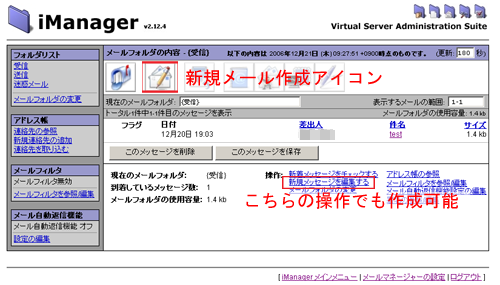 |
| ブラウザ上から、任意の相手宛にメールを作成して、送信する事が可能です。 「メールマネージャー」にアクセスし、メール受信状況が表示される画面に、アイコン表示が行われますので、アイコンの中から「新規メールの作成」アイコンをクリックすれば、メール作成画面に移動します。 |
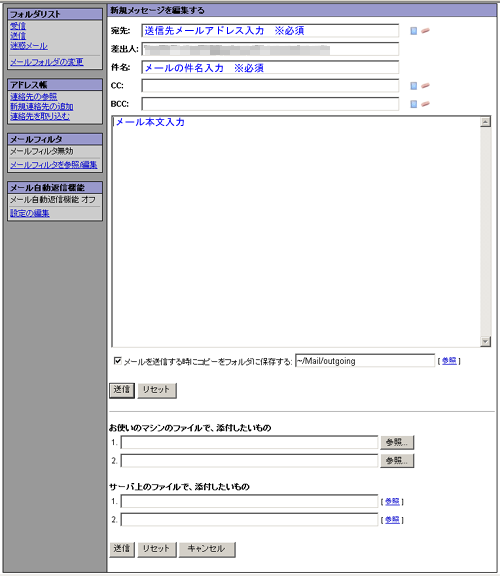 |
| 以上が新規メール作成画面になります。「差出人」の欄には、送信者のメールアドレスが自動的に入力されています。 |
| 宛先 送り先のメールアドレスを入力してください。複数のメールアドレスに同時に送信したい場合は、「,(半角コンマ)」で区切ってメールアドレスを入力し送信する事ができます。 件名 メールの件名を入力してください。 CC 送信したメールのコピーを他者に送る事ができます。複数の宛先を設定する場合とは意味が異なり、コピーを送ったという意味合いになります。 ここに設定した送り先は、「宛先」の送信者にも認知されます。 BCC CCと同様に送信したメールのコピーを送るという意味を持ちます。CCと異なるのは、ここに設定した送り先は、「宛先」の送信者には認知されません。 メール添付について 送信メールに、添付データをつけてメールを送信する事も可能です。メール作成画面の下部に、添付データについての設定画面があります。デフォルトでは、添付データは、2つまでに設定されていますが、増やすこともできます。「設定」→「メールマネージャの設定」で、「メールに添付できるローカルファイル数の上限」の欄で設定可能です。 メール情報入力後、「送信」ボタンで、メールが送信されます。 |